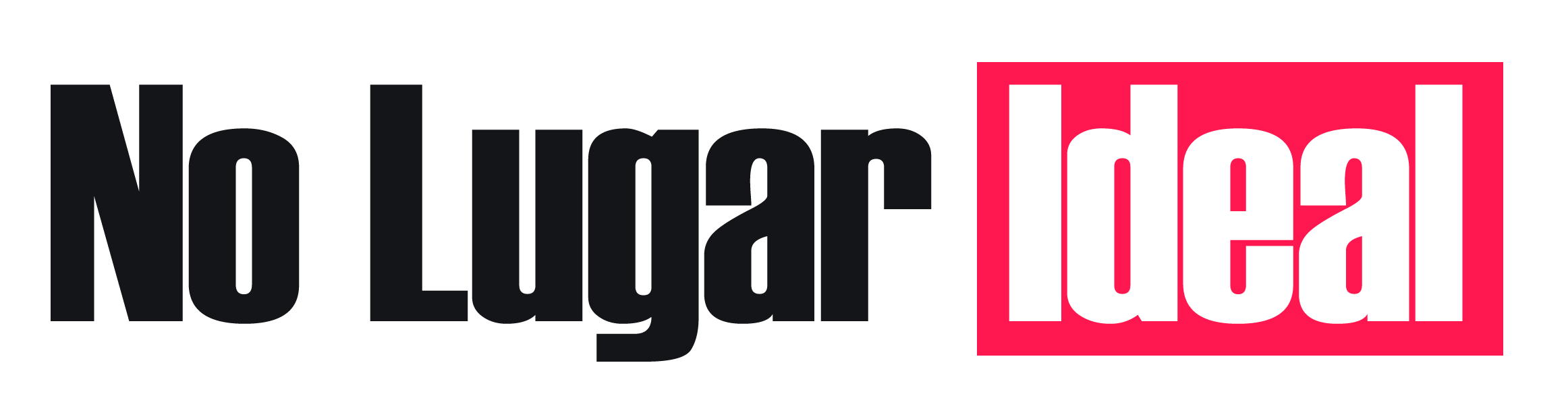O Google permite que os usuários possa criar suas próprias assinatura no Gmail. Além disso, o serviço de e-mail do Google também oferece aos usuários a capacidade de criar várias assinaturas para diferentes situações, como pessoal, escritório, cliente, etc.
Publicidade
Veja também: Google Maps passa a mostrar valor de pedágios
Para quem não sabe, a assinatura do Gmail aparece na parte inferior de cada e-mail que você envia. Isso geralmente inclui nome (nome do remetente), designação, logotipo e detalhes de contato.
Publicidade
Portanto, se você deseja criar sua própria assinatura no Gmail, aqui estão as etapas que você precisa seguir:
Passo-a-passo para criar uma assinatura no Gmail
- Abra o Gmail no seu computador
- No canto superior direito, clique em Configurações e, em seguida, clique em Ver todas as configurações.
- Role para baixo até a seção ‘Assinatura’ e clique em adicionar o texto da sua assinatura na caixa. Se desejar, você pode formatar sua mensagem adicionando uma imagem ou alterando o estilo do texto.
- Na parte inferior da página, clique em Salvar alterações.
Crie várias assinaturas no Gmail
Por fim, para criar mais de uma assinatura, repita as etapas acima para criar uma nova assinatura. Além disso, você também pode definir uma assinatura padrão no menu Configurações ou escolher uma assinatura diferente para diferentes situações.